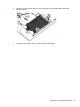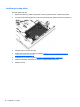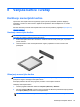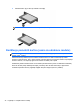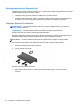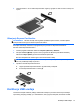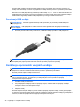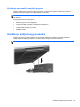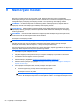User Guide - Linux
Table Of Contents
- Dobro došli
- Upoznajte svoj računar
- Umrežavanje
- Tastatura i pokazivački uređaji
- Multimediji
- Upravljanje napajanjem
- Isključivanje računara
- Postavljanje opcija napajanja
- Korištenje baterijskog napajanja
- Prikazivanje preostalog nivoa napunjenosti baterije
- Umetanje ili uklanjanje baterije
- Punjenje baterije
- Maksimiziranje vijeka trajanja baterije
- Upravljanje niskim nivoima napunjenosti baterije
- Prepoznavanje niskih nivoa napunjenosti baterije
- Rješavanje niskog nivoa napunjenosti baterije
- Rješavanje niskog nivoa napunjenosti baterije kada je vanjsko napajanje dostupno
- Rješavanje niskog nivoa napunjenosti baterije kada je napunjena baterija dostupna
- Rješavanje niskog nivoa napunjenosti baterije kada nikakav izvor napajanja nije dostupan
- Rješavanje niskog nivoa napunjenosti baterije kada računar ne može izaći iz stanja hibernacije
- Štednja energije baterije
- Pohranjivanje baterije
- Odlaganje iskorištene baterije
- Zamjena baterije
- Korištenje vanjskog napajanja naizmjeničnom strujom
- Pogoni
- Vanjske kartice i uređaji
- Memorijski moduli
- Sigurnost
- Zaštita računara
- Korištenje lozinki
- Korištenje funkcije Automatski DriveLock programa Computer Setup (Postavljanje računara)
- Korištenje softvera zaštitnog zida
- Ugradnja opcionalnog sigurnosnog kabla
- Korištenje čitača otiska prsta (samo na odabranim modelima)
- Izrada rezervnih kopija i obnova
- Computer Setup (Postavljanje računara) (BIOS) i Advanced System Diagnostics (Napredna dijagnostika s ...
- MultiBoot
- Rješavanje problema i podrška
- Rješavanje problema
- Računar se ne može pokrenuti
- Ekran računara je prazan
- Softver nepravilno funkcionira
- Računar je uključen, ali ne reagira
- Računar je neobično topao
- Vanjski uređaj ne radi
- Veza s bežičnom mrežom ne radi
- Računar ne prepoznaje optički pogon
- Disk se ne reproducira
- Film nije vidljiv na vanjskom ekranu
- Proces snimanja diska ne počinje ili se zaustavlja prije dovršetka
- Kontaktiranje odjela za podršku
- Naljepnice
- Rješavanje problema
- Čišćenje računara
- Specifikacije
- Elektrostatičko pražnjenje
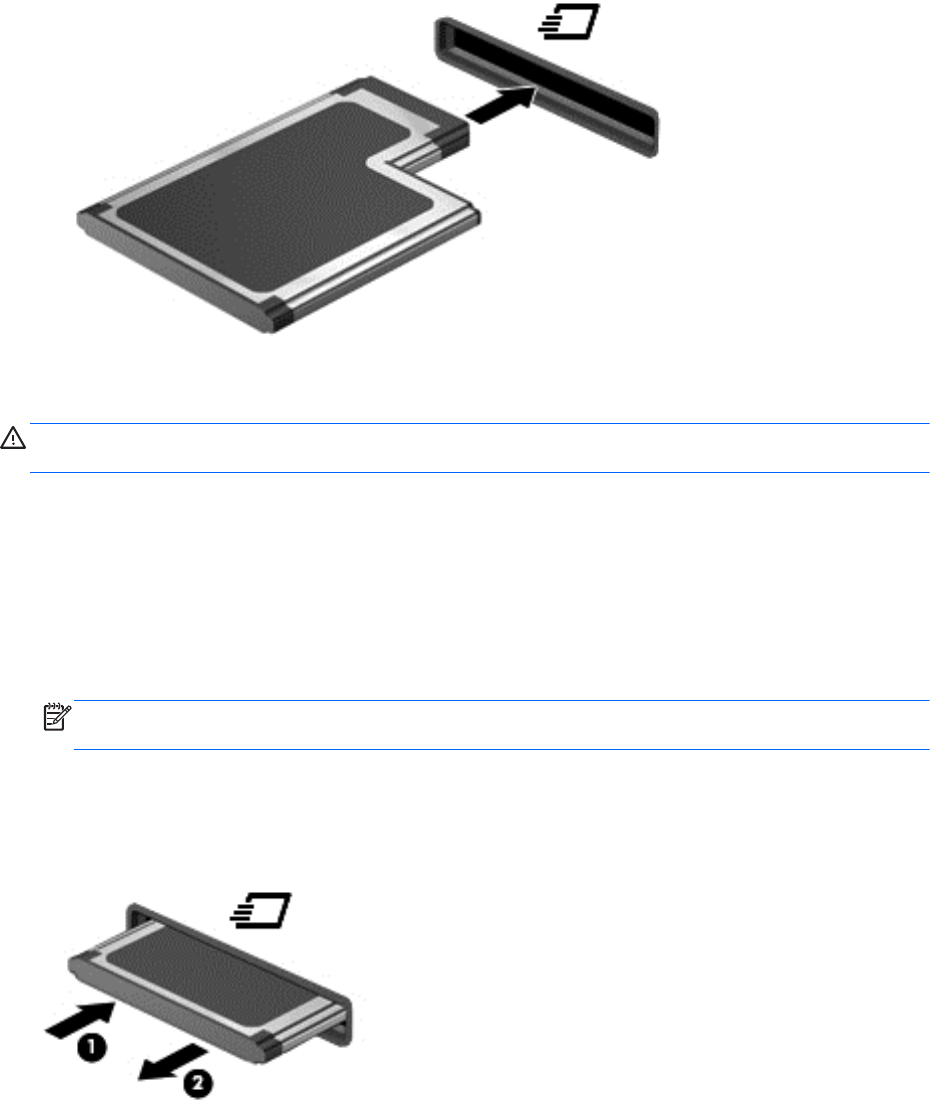
2. Umetnite karticu u utor za karticu ExpressCard i lagano je gurajte sve dok se čvrsto ne uklopi na
mjesto.
Uklanjanje ExpressCard kartice
UPOZORENJE: Da biste smanjili rizik od gubitka podataka ili pasivni sistem, koristite sljedeći
postupak kako biste sigurno uklonili ExpressCard karticu.
Sačuvajte informacije i zatvorite sve programe koji su povezani sa ExpressCard karticom.
Da biste uklonili ExpressCard karticu:
1. Otvorite preglednik datoteka odabirom Computer (Računar) > Nautilus.
2. Na spisku Places (Mjesta) u lijevom okviru programa File Browser (Pretraživač datoteka),
kliknite ikonu Eject (Izbaci) pored naziva kartice ExpressCard.
Bit ćete obaviješteni da možete sigurno ukloniti hardverski uređaj.
NAPOMENA: Izbacivanje ExpressCard kartice pomoću aplikacije Nautilus potrebno je samo
ako ona predstavlja uređaj za pohranu.
3. Otpustite i uklonite ExpressCard karticu:
a. Lagano pritisnite ExpressCard karticu (1) kako biste je otključali.
b. Izvucite ExpressCard karticu iz utora (2).
Korištenje USB uređaja
Univerzalna serijska sabirnica (USB) je hardverski interfejs koji se može koristiti za povezivanje
opcionalnog vanjskog uređaja, npr. USB tastature, miša, pogona, štampača, skenera ili čvorišta.
Korištenje USB uređaja 47